用DreamweaverMX建设神奇网页图片超链接
2008-02-23 05:57:29来源:互联网 阅读 ()

大家在打开带有图片的网页时,有时会看到这样的情况:当鼠标指向图片的不同部位时,能够打开不同的超链接,这种技术我们称之为―网页图片热区。
下面我们以Dreamweaver MX和FrontPage 2003为例,来看看网页图片热区的具体建立过程。
一、在Dreamweaver MX中为图片建立热区
1、启动Dreamweaver MX(其他版本请仿照操作),打开需要建立图片热区的网页文档,选中相应的图片,此时“属性”面板自动转换到“图片属性”状态(如图1)。
2、选中一种热区类型(如“椭圆”),然后在图片上拖来出一个热区来(参见图1)
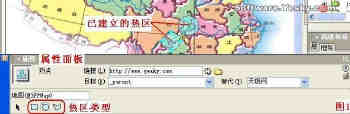
图1
注意:热区相当于是在图片上增加了一个图像层,象调整图片相同,能够通过鼠标调整热区的大小和位置。
3、在“链接”右边的方框中输入要链接的网址(如“http://www.yesky.com”);在“替代”后面的方框中输入一些说明字符(如“天极网”);按“目标”右边的下拉按钮,在随后出现的下拉列表中选择一种链接页面的打开方式(如需要让链接的页面在新窗口中打开,就选择“_blank”选项)。
注意:“替代”方框中输入的字符,在以后浏览网页时,当鼠标指向该热区时,在页面上会显示出该字符(如图2)。

图2
4、重复上述2、3步的操作,在图片的不同部位建立多个热区。
二、在FrontPage2003中为图片建立热区
1、启动FrontPage2003,打开需要建立图片热区的网页文档。
2、执行“视图→工具栏→图片”命令,展开“图片”工具栏(如图3)

图3
3、选中一种热区类型(如“长方形”),然后在图片上拖来出一个热区,此时系统自动弹出“插入超链接”对话框(如图4)。
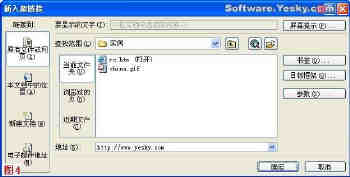
图4
4、在“地址”栏上输入要链接的网址(如“www.yesky.com”);点击“屏幕提示”按钮打开“配置屏幕超链接提示”对话框(如图5),输入一些说明字符(如“天极网”)。

图5
注意:此处的“屏幕提示”同Dreamweaver MX“替代”功能相同。
4、同理,重复上述3、4步的操作,能够在图片的不同部位建立多个热区。
标签:
版权申明:本站文章部分自网络,如有侵权,请联系:west999com@outlook.com
特别注意:本站所有转载文章言论不代表本站观点,本站所提供的摄影照片,插画,设计作品,如需使用,请与原作者联系,版权归原作者所有
上一篇: 用Dreamweaver批量做网页
IDC资讯: 主机资讯 注册资讯 托管资讯 vps资讯 网站建设
网站运营: 建站经验 策划盈利 搜索优化 网站推广 免费资源
网络编程: Asp.Net编程 Asp编程 Php编程 Xml编程 Access Mssql Mysql 其它
服务器技术: Web服务器 Ftp服务器 Mail服务器 Dns服务器 安全防护
软件技巧: 其它软件 Word Excel Powerpoint Ghost Vista QQ空间 QQ FlashGet 迅雷
网页制作: FrontPages Dreamweaver Javascript css photoshop fireworks Flash
